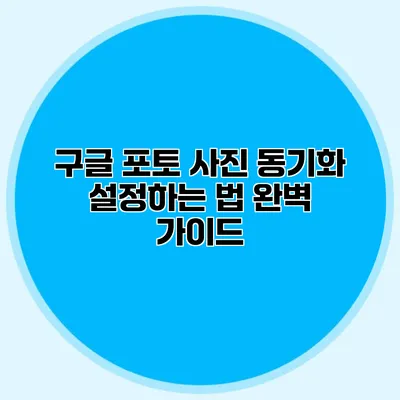구글 포토 사진 동기화 설정하는 법: 완벽 가이드
구글 포토는 사진과 영상을 안전하게 저장하고 쉽게 관리할 수 있는 최고의 도구 중 하나예요. 특히, 스마트폰을 통해 찍은 많은 사진을 클라우드에 동기화할 수 있어 더 이상 저장 공간 걱정을 할 필요가 없답니다. 사진을 안전하게 백업하고 언제 어디서나 손쉽게 접근할 수 있는 방법을 알아보아요!
✅ 클라우드 파일 공유의 비밀을 지금 바로 알아보세요!
구글 포토란 무엇인가요?
구글 포토는 구글에서 제공하는 이미지 및 비디오 관리 서비스로, 사용자가 촬영한 다양한 사진을 클라우드에 저장하고 정리할 수 있게 도와줍니다. 여기에서 우리는 구글 포토의 주요 기능 몇 가지를 살펴보아요.
주요 기능
- 자동 백업: 사진을 촬영하자마자 자동으로 클라우드에 업로드하면 잃어버릴 염려가 없어요.
- 강력한 검색 기능: 사진의 내용이나 위치에 따라 간편하게 검색할 수 있어요.
- 편집 도구: 기본적인 사진 편집 기능도 제공하여 간단한 수정이 가능해요.
✅ iPhone의 사진을 안전하게 백업하는 방법을 알아보세요.
구글 포토 동기화 설정 방법
사진 동기화는 구글 포토의 가장 핵심 기능 중 하나예요. 이 과정을 단계별로 설명해 드릴게요.
1단계: 구글 포토 앱 설치하기
먼저, 스마트폰에 구글 포토 앱이 설치되어 있어야 해요.
– 안드로이드 기기: 구글 플레이스토어에서 ‘구글 포토’를 검색하여 설치해 주세요.
– iOS 기기: App Store에서 ‘구글 포토’를 검색하여 다운로드해 주세요.
2단계: 계정 로그인하기
앱을 실행한 후, 구글 계정으로 로그인해야 해요. 계정이 없다면 앱 내에서 새로 만들 수 있어요.
3단계: 동기화 설정하기
로그인 후에는 동기화 설정을 해 주어야 해요. 다음과 같은 방법으로 진행해 보세요.
동기화 설정 방법
- 앱의 메인 화면에서 오른쪽 상단에 있는 프로필 아이콘을 클릭하세요.
- ‘사진 설정’ 메뉴를 선택하고 ‘백업 및 동기화’를 클릭하세요.
- ‘백업 및 동기화’ 기능을 활성화해 주세요.
4단계: 백업 옵션 설정하기
이제 어느 정도의 품질로 백업할 것인지 설정할 수 있어요. ‘백업 품질’ 항목에서 다음과 같은 옵션을 선택할 수 있답니다.
– 고화질 (무제한 저장공간)
– 원본 품질 (구매 용량에 따라 소모)
5단계: wifi 연결 조건 설정하기
데이터 사용을 줄이기 위해 Wi-Fi에 연결되어 있을 때만 백업할 수도 있어요. ‘Wi-Fi 전용 백업’ 옵션을 활성화하면 데이터 요금 부담을 덜 수 있어요.
6단계: 동기화 확인하기
모든 설정이 끝났다면, 사진이 정상적으로 업로드되고 있는지 확인해 주세요. ‘백업 상태’에서 진행 상태를 직접 확인할 수 있어요.
| 설정 항목 | 설명 |
|---|---|
| 백업 품질 | 고화질 / 원본 품질 |
| Wi-Fi 전용 백업 | Wi-Fi에 연결될 때만 백업 활성화 |
| 자동 동기화 | 촬영 후 자동으로 클라우드에 업로드 |
✅ Dropbox를 활용하여 파일을 쉽고 안전하게 공유하는 방법을 알아보세요.
구글 포토 사용 시 유용한 팁
- 앨범 만들기: 자주 사용하는 사진들을 모아서 앨범으로 만들면 찾기 쉬워요.
- 인공지능 검색 활용: 구글 포토는 인공지능 기반의 검색 기능을 통해 특정 인물이나 장소를 빠르게 검색할 수 있어요.
- 사진 공유: 친구 및 가족과 쉽게 사진을 공유할 수 있는 기능도 제공해요.
✅ 당신의 소중한 사진을 안전하게 백업하는 방법을 알아보세요.
사진 동기화의 장점
사진 동기화는 사진의 안전한 백업뿐 아니라, 접근성을 높여줘요. 언제 어디서든 필요한 사진을 조회할 수 있어 정말 편리하지요. 또 다른 장점으로는 공간 절약을 들 수 있어요. 스마트폰의 저장 공간이 부족할 때 클라우드에 저장하면 문제를 해결할 수 있어요.
결론
구글 포토를 통해 사진을 동기화하는 방법은 생각보다 간단해요. 위의 단계를 순서대로 진행하면 누구든지 쉽게 설정할 수 있답니다. 사진을 안전하게 보관하고 언제든지 찾아볼 수 있는 이 기회를 놓지 마세요! 지금 바로 구글 포토에 접근하여 필요한 설정을 해보는 건 어떠세요?
사진 관리가 훨씬 편리해질 거예요!
자주 묻는 질문 Q&A
Q1: 구글 포토란 무엇인가요?
A1: 구글 포토는 구글에서 제공하는 이미지 및 비디오 관리 서비스로, 사용자가 촬영한 다양한 사진을 클라우드에 저장하고 정리할 수 있게 도와줍니다.
Q2: 구글 포토의 동기화 설정 방법은 무엇인가요?
A2: 구글 포토 앱을 설치한 후, 구글 계정으로 로그인하고 ‘사진 설정’에서 ‘백업 및 동기화’를 활성화하면 동기화 설정이 완료됩니다.
Q3: 사진 동기화의 장점은 무엇인가요?
A3: 사진 동기화는 안전한 백업과 높은 접근성을 제공하며, 필요한 사진을 언제 어디서든 조회할 수 있고 저장 공간을 절약할 수 있는 장점이 있습니다.